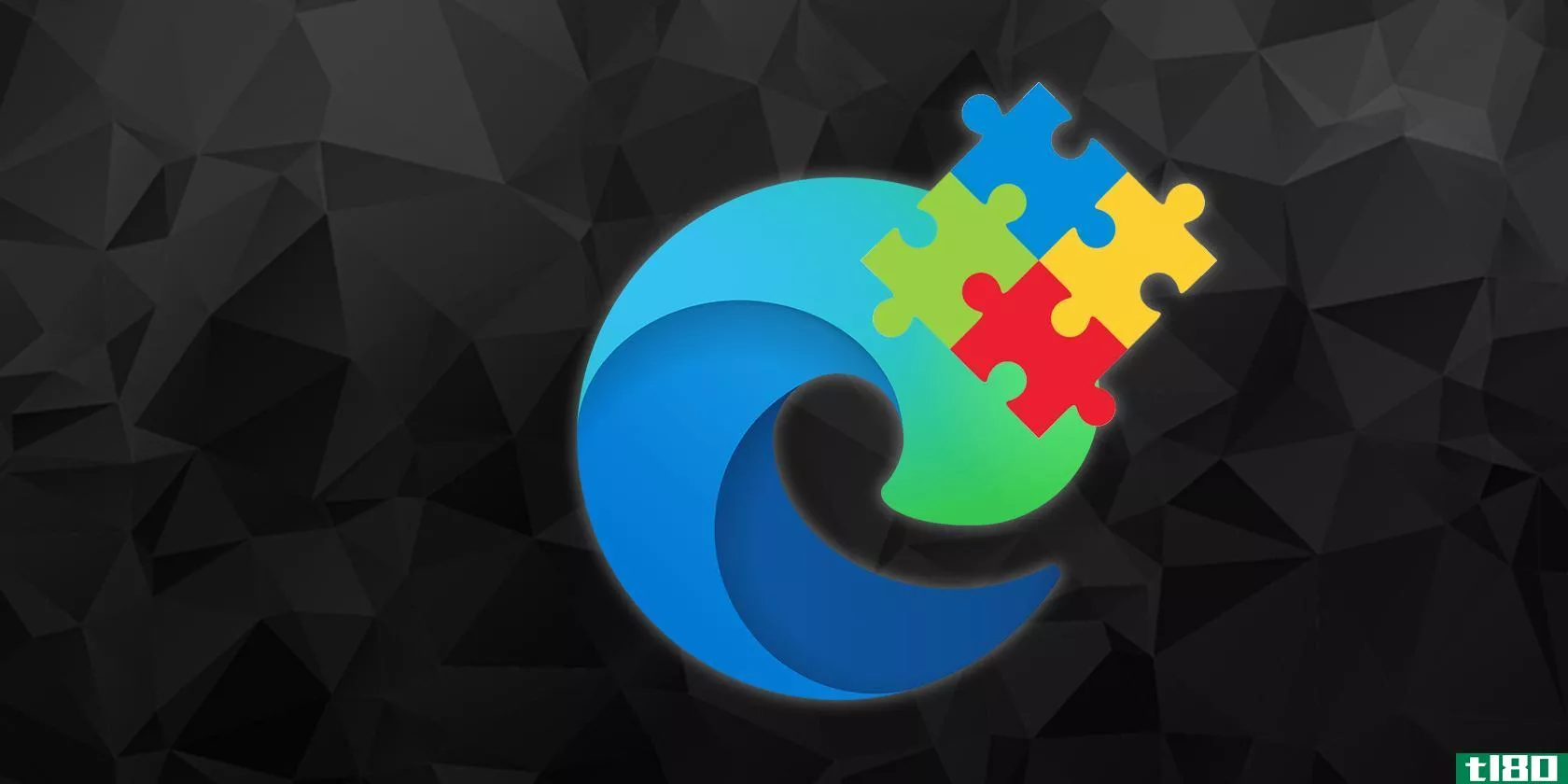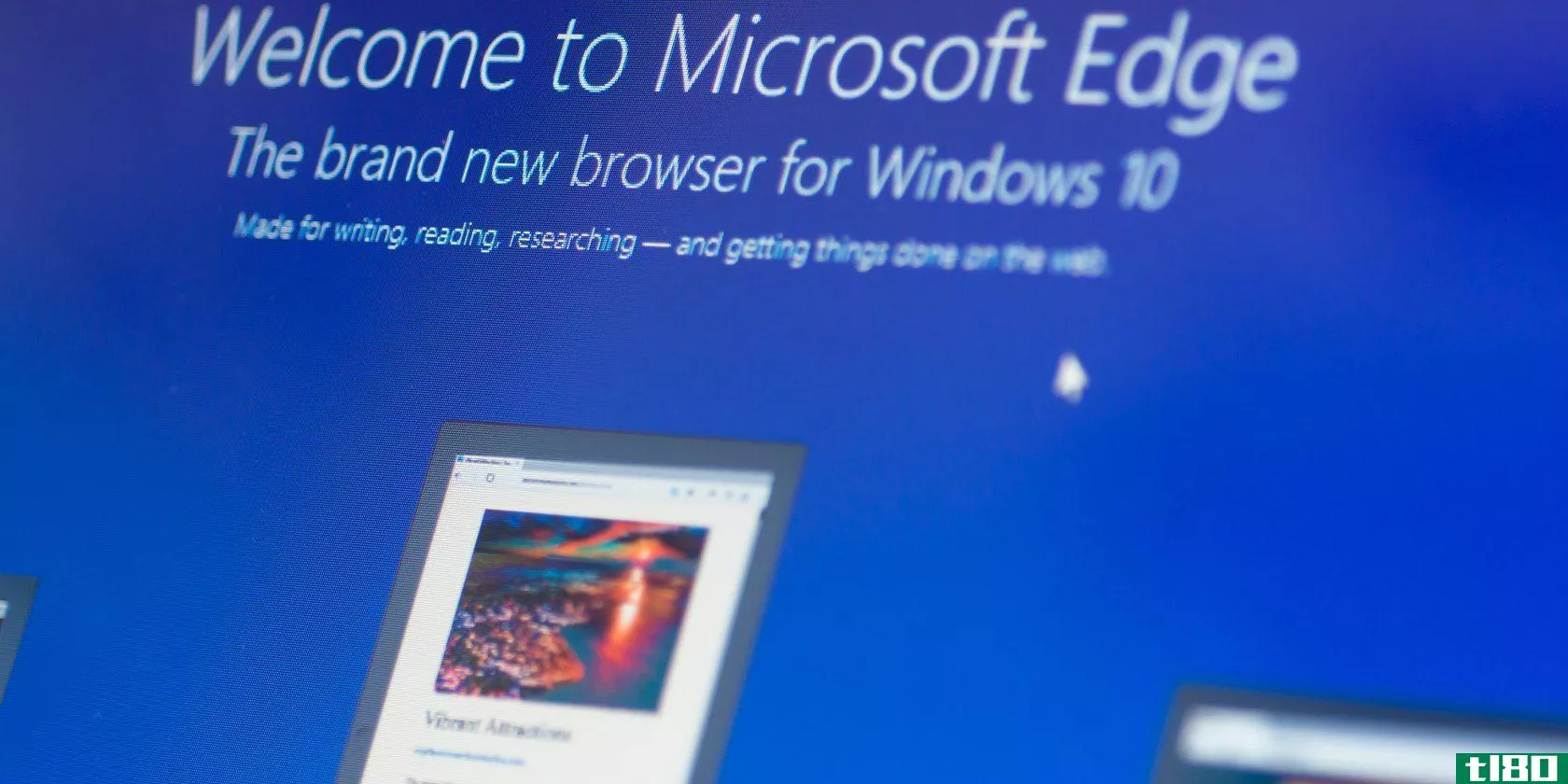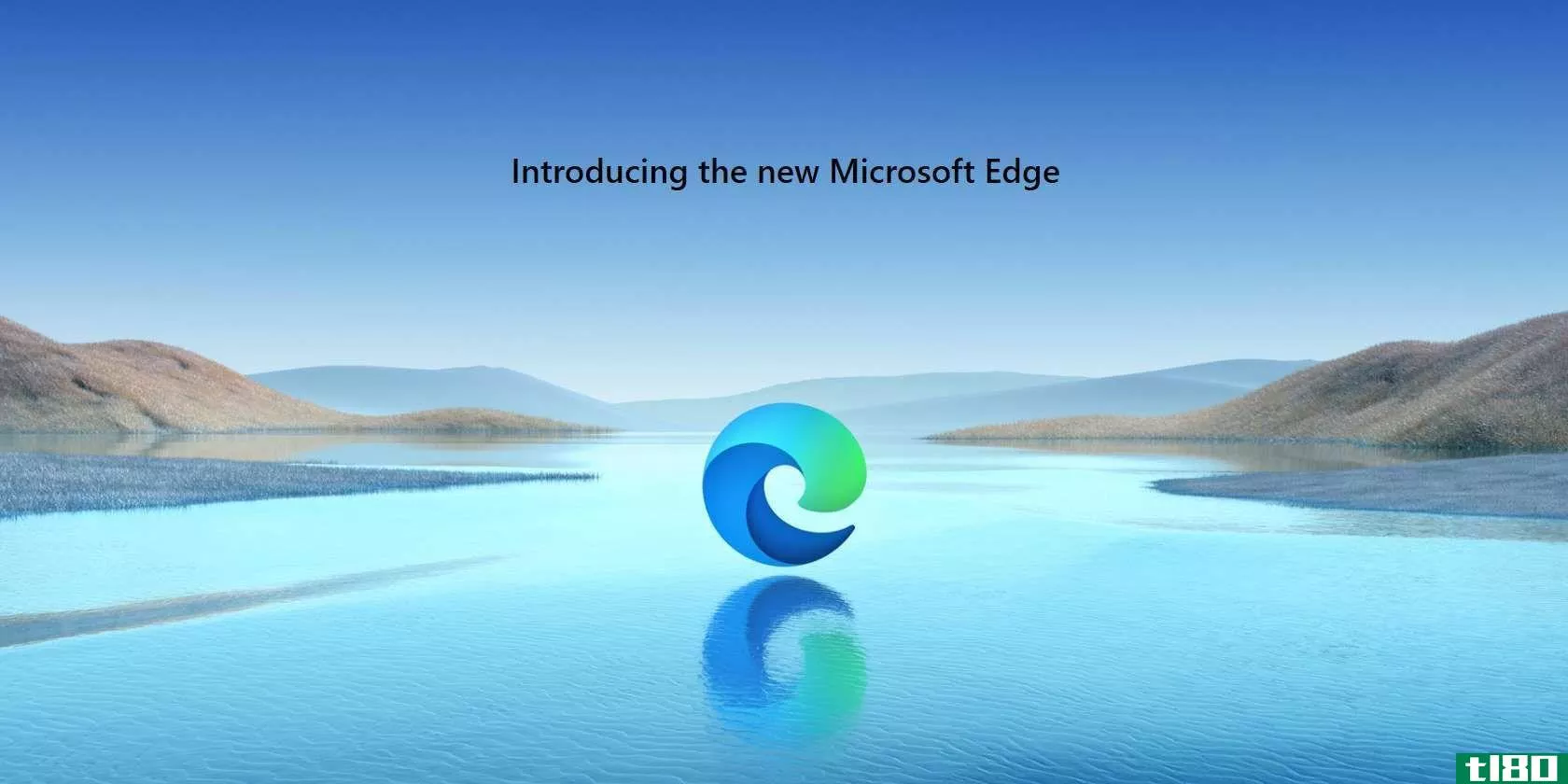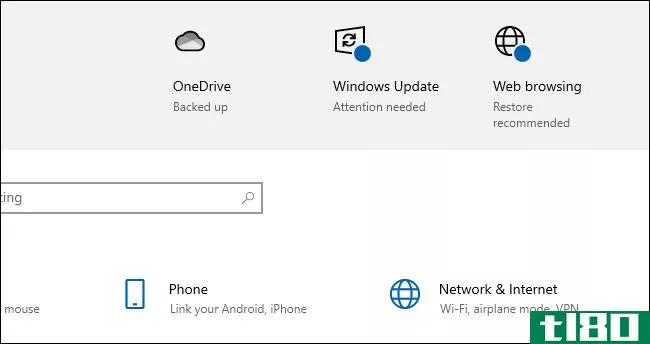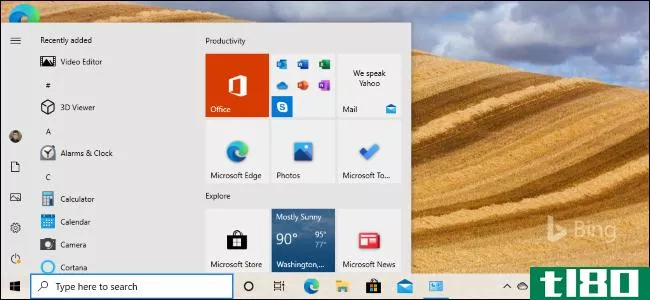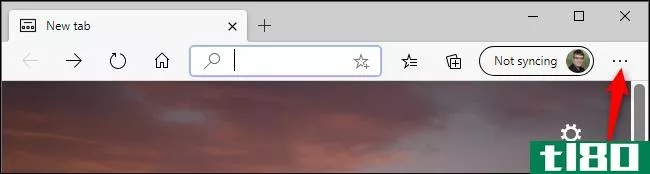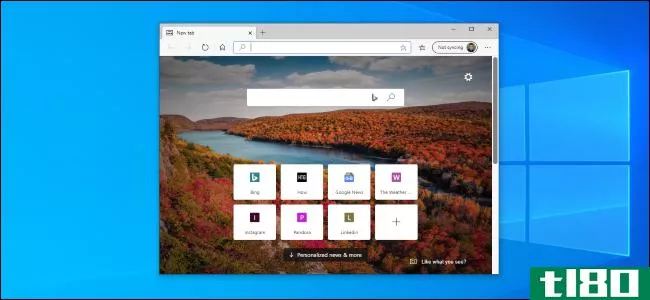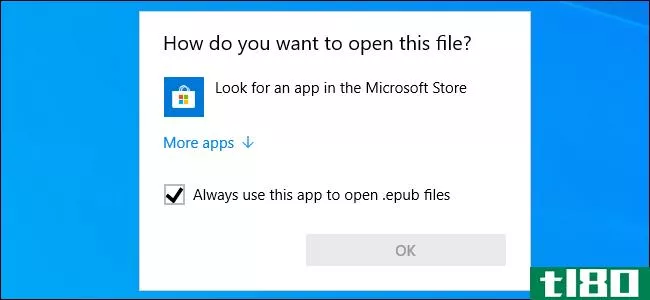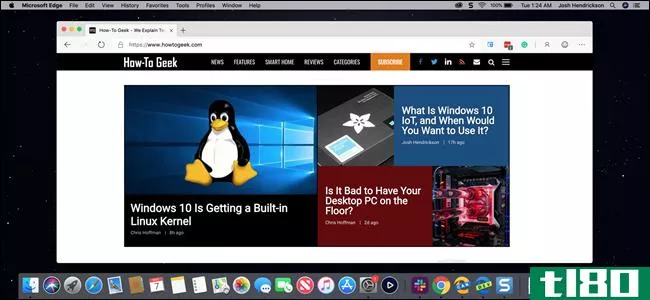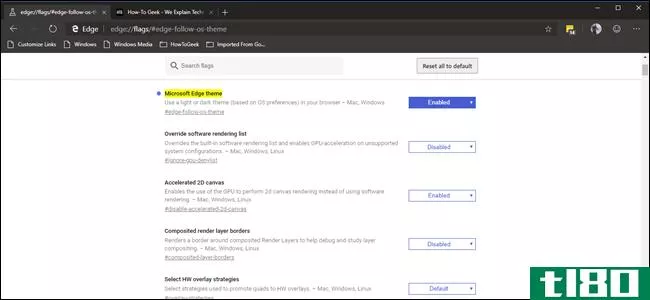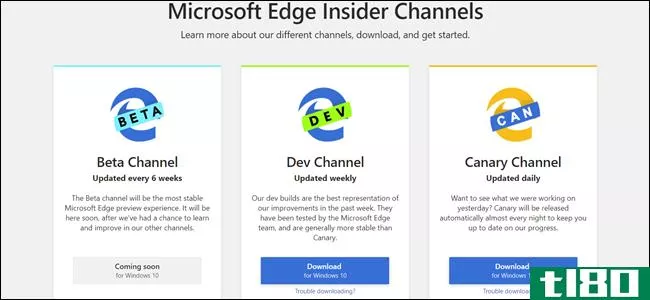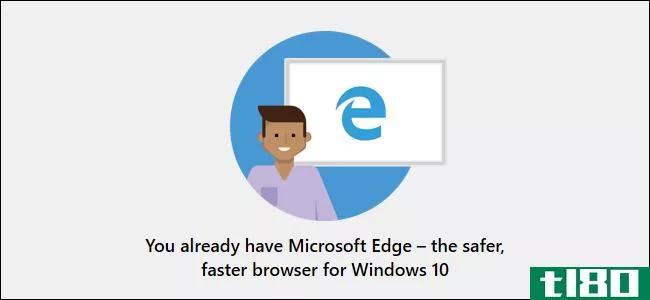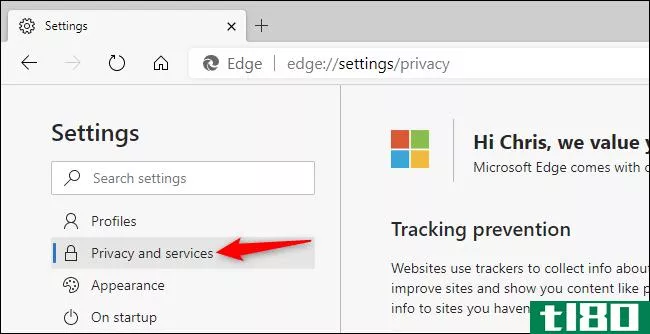我们最喜欢的微软新边缘浏览器提示

微软终于发布了基于铬的Edge浏览器的官方稳定版本。虽然这并不意味着你的传统优势今天就要消失,但微软将开始小批量推出Chromium浏览器,最终在今年夏天通过Windows Update取代Chromium浏览器。
当然,你今天也可以下载。我建议你这么做。这是一款很棒的、速度很快的浏览器,比微软现在的老牌Edge更易于使用。您可以获得更多的选项来定制它的外观和感觉。你可以利用Chrome用户在他们的网络商店中获得的所有有趣的扩展,你还可以使用许多额外的功能。
当然,这意味着您必须将浏览器从一个切换到另一个,这会让人感觉不舒服。为了帮助您,我们为Edge Chromium的一些需要了解的知识创建了一个快速指南。
我在哪能买到边缘铬?
如果你不想等微软把更新后的浏览器扔到你的膝上,你可以马上自己下载。访问此网站,为您的操作系统选择正确的浏览器版本,然后下载。运行安装程序后,系统将提示您从现有浏览器导入数据。我建议你这样做,至少可以让你不必从头开始设置一切(如果您在两个“导入”和“继续而不导入”选项之间单击,Edge甚至会显示预览。)

然后,系统会要求您自定义新标签页的外观,您可以从中选择三个选项:灵感型、信息型和专注型。和以前一样,单击这些选项中的任何一个都会实时重新配置浏览器,让您看到您所做更改的示例—这是我开始喜欢的功能。
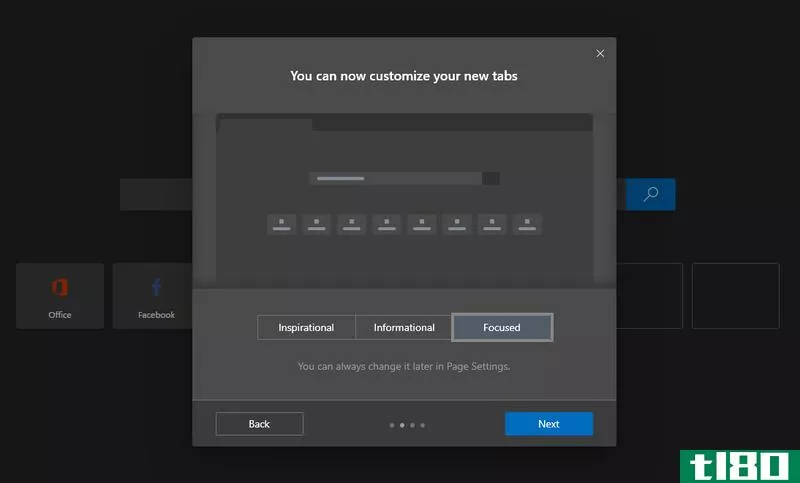
然后会询问您是否要在已登录的设备上同步您的密码,假设您将在您拥有的其他设备上切换到Edge。最后,Edge将询问您是否可以使用您的浏览历史来改进个性化广告、搜索结果和新闻项目。就这样。没有额外的宣传,边缘是准备去。现在让我们定制它。
值得关注的边缘设置
点击右上角你名字旁边的三点图标,然后点击设置。如果你是一个Chrome用户,下一个屏幕看起来应该有点熟悉。
首先,我建议您访问配置文件部分的“同步”部分,以确保您在Edge中所做的一切都同步到您的Microsoft帐户,以防您在不同的机器之间切换(甚至在Android或iPhone上使用Edge)。你会注意到有些数据还没有同步:你的浏览历史,你打开的标签,你的扩展等等。这些选项即将推出,但微软还没有准备好。

在左侧边栏的隐私和服务部分,您可以从三种不同的模式中选择Edge应如何处理各种浏览器跟踪器。选择你的毒药,但我会有一些建议以后踢这一个额外的水平。

在这里,您还可以告诉Edge在每次关闭浏览器时清除不同的数据位,这是一个方便的隐私保护措施。单击“选择每次关闭浏览器时要清除的内容”,您可以从以下选项中进行选择:
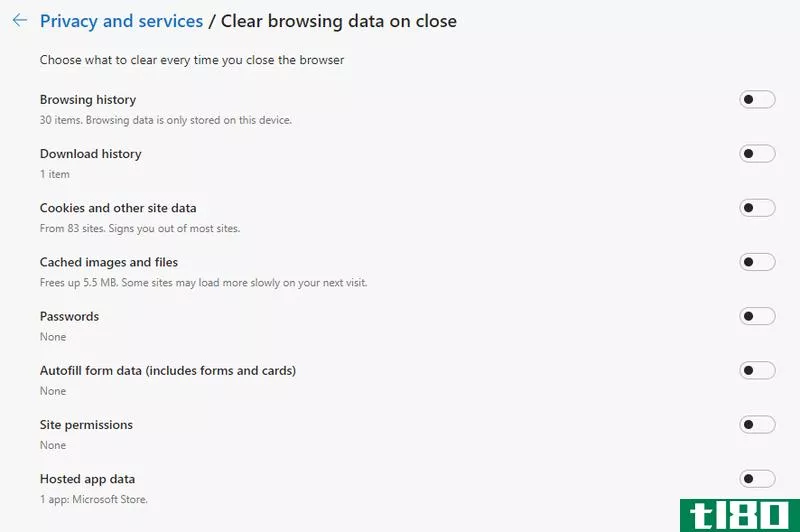
回到“隐私和服务”主屏幕,确保选中发送“不跟踪”请求的框,即使网站完全自愿遵守此指定。
一直在底部,点击“地址栏”,你可以很自然地摆脱微软的meh-Bing搜索引擎Edge的默认设置,将它切换到更有用的(Google)或私有的(duckgo)。
现在,单击左侧侧边栏的外观部分。在这里,您可以选择您的浏览器是有一个光明或黑暗的主题,或只是遵循任何窗口正在做的时间。你也可以调整你的字体大小,如果你需要它更大(或希望它更小),并让你的收藏夹栏坚持到你打开的每个标签页(而不仅仅是新的标签页)。
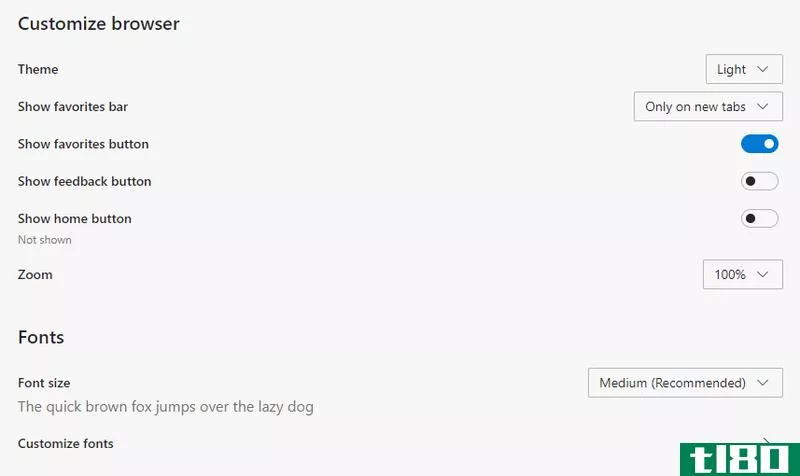
启动时设置选项卡很简单,但很重要;它是你如何选择浏览器启动时要显示的内容,可以是一个新选项卡,上一次离开浏览器时打开的所有内容,或者一个或多个特定页面。我是中间选项的超级粉丝,这就是为什么我现在在Chrome的背景中有大量的浏览器标签。如果您更喜欢更干净的体验,每次关闭浏览器时,Edge中的默认选项都会删除每个打开的选项卡。

类似地,New tab page部分将允许您自定义您以前选择的任**选项卡页面,或者如果您不喜欢您的选择,可以选择一个新的选项卡页面。如果你选择“自定义”选项,你就没有多少可以自定义的了,但是你至少可以让自己访问当天的新闻,例如,不必让大量的新闻充斥在浏览器的新标签页上。如果你讨厌边缘的日常形象,因为你不喜欢乐趣,你也可以关掉它。
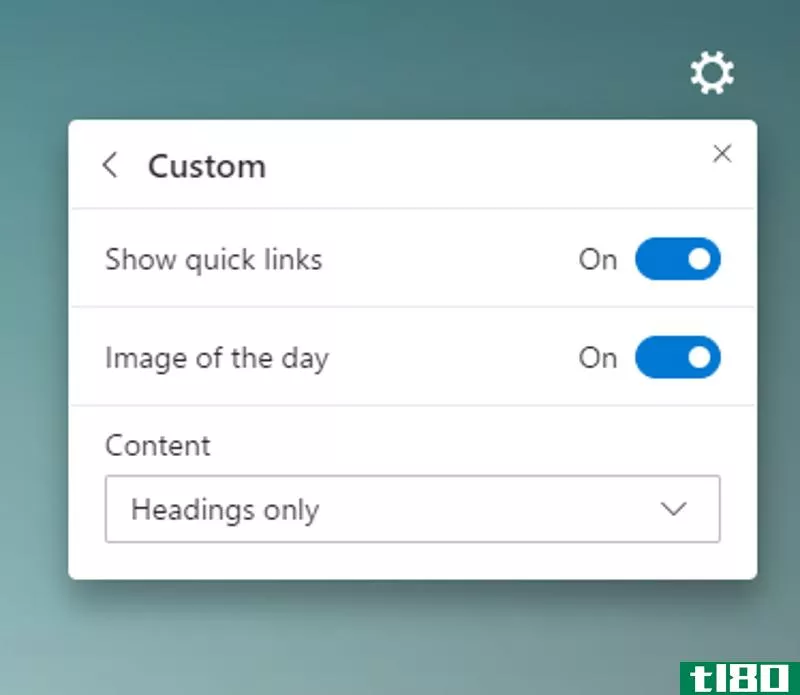
跳转到“系统”部分“您的设置”,我想提醒您注意“在Microsoft Edge关闭时继续运行后台应用程序”选项。我是一个纯粹主义者,我不喜欢应用程序在后台运行,如果他们真的不需要在那里,所以我关闭了这个。我怀疑我是否会注意到边缘加载时间的增加,我的扩展和日常使用也不会受到影响。此外,取消选中“在可用的情况下使用硬件加速”如果您的扩展遇到了奇怪的问题,在我的例子中,这是让我的“从网页创建PDF”扩展正常工作的唯一方法。

最后,请务必注意“关于Microsoft Edge”部分。与Chrome一样,无论何时手动检查浏览器更新,这都是您想要访问的部分。
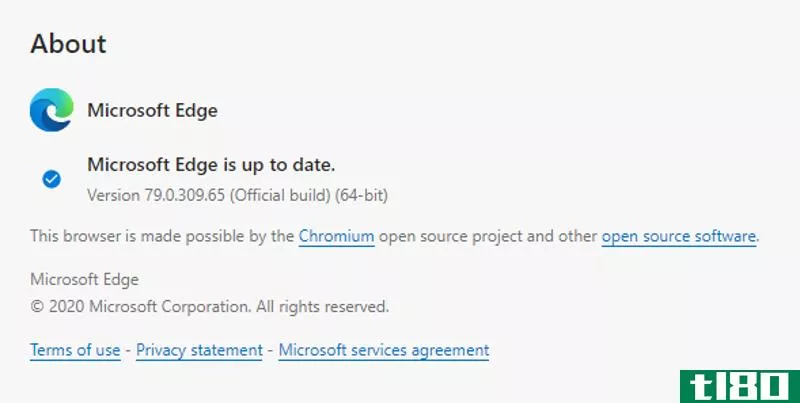
microsoft edge中也有标志吗?
对。就像Chrome一样,你可以输入“edge://flags/在浏览器的地址栏中,按Enter键,然后加载一些高级和/或预览功能,这些功能可能启用,也可能未启用。现在想到的一个可能值得一看的功能是“Tab Freeze”,或者Chrome的一个功能,它可以在五分钟不活动后自动挂起后台选项卡,从而节省宝贵的系统资源。
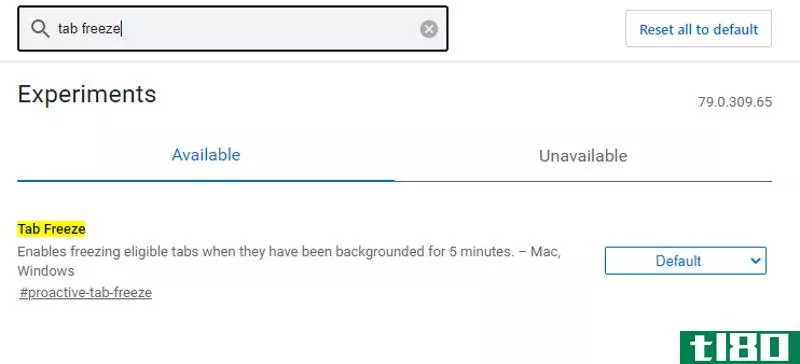
我还喜欢“声音内容设置”,它允许您通过右键单击上下文菜单将整个网站静音,而不仅仅是单个选项卡。
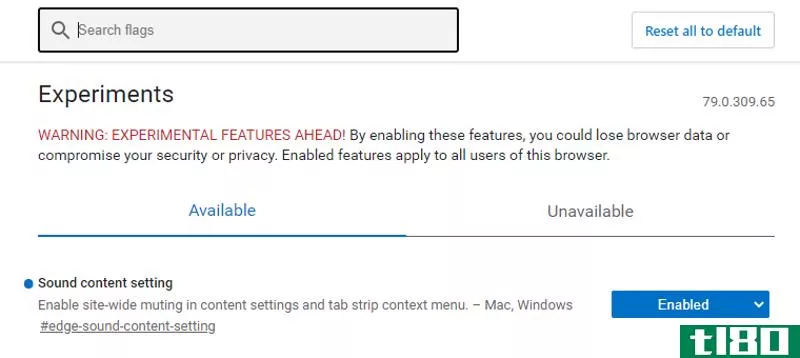
什么是一些有用的边缘扩展值得安装(some useful edge extensi*** worth installing)?

从哪里开始。如何使用附加组件和扩展自定义浏览器取决于您自己,但我为每个人推荐一些。如果你想要一个像样的,没有废话的浏览体验,我敦促你安装以下(通过微软商店或Chrome网络商店,在你同意允许扩展它之后):
- Ublock来源(避免垃圾广告、恶意软件、脚本和其他网站问题)
- 隐私獾(对于Ublock Origin无法捕获的所有内容)
- 1密码X(或最后一个密码)
- Chrome远程桌面(如果在Edge Chrome中工作;我还没有测试过,但很快就会测试)
- YouTube增强器(默认情况下,使YouTube视频扩展到您想要的任何大小,以及许多其他非常有用的播放选项)
- 谷歌文档离线
- 内塔布 (保持你惊人的开放标签数量在检查)
- 会话伙伴 (在发生崩溃/奇怪问题后无法恢复打开的选项卡的罕见时刻)
- 永远微笑 (对亚马逊成瘾感觉稍微好一点)
- Reddit增强套件 (Reddit粉丝必备)
- 大吊带 (如果您使用浏览器的选项卡冻结选项,我不确定这是否完全必要,但我看不出有任何理由放弃它)
- 发表于 2021-05-13 06:49
- 阅读 ( 132 )
- 分类:互联网
你可能感兴趣的文章
微软edge终于有了一个扩展菜单
...的Chromium版本的微软Edge开始在大联盟中崭露头角,资深的浏览器用户发现了竞争对手浏览器中缺少的功能。微软的目标是通过在Edge上添加浏览器“必备品”来解决这个问题,现在这家科技巨头终于添加了一个扩展菜单。 ...
- 发布于 2021-03-10 22:36
- 阅读 ( 272 )
5个旧的windows功能microsoft还不能注销
... 尽管微软Edge取代它成为Windows的旗舰浏览器,但大家最不喜欢的浏览器仍然包含在windows10中。Edge比IE更适合下载其他浏览器,那么为什么会有人使用IE呢? ...
- 发布于 2021-03-14 04:46
- 阅读 ( 241 )
微软为基于m1的mac推出了原生的微软边缘测试版
...,因为微软正在为基于M1的Macs推出基于Chromium的微软边缘浏览器的测试版。 ...
- 发布于 2021-03-28 03:08
- 阅读 ( 229 )
微软开始强迫IE用户使用edge
微软已经创造了一个优秀的Chromium边缘浏览器,开发它,直到它成为第二个最常用的浏览器超过火狐,并增强了一些惊人的功能,但人们仍然坚持互联网浏览器。然而,那些仍然坚持使用基于IE的工具的人会发现,不管他们是否...
- 发布于 2021-03-29 08:26
- 阅读 ( 209 )
一个改进的收藏夹面板即将出现在微软的边缘
微软紧随Chrome和Firefox之后,推出了自己的ChromeEdge浏览器,现在微软的入门级产品越来越好。Microsoft Edge Insider Dev频道收到了它的87.0.664.8更新,它包含一些有趣的功能,您可以自己尝试。 ...
- 发布于 2021-03-30 02:40
- 阅读 ( 172 )
microsoft edge beta v85增加了许多新功能
如果你一直跟踪新的微软边缘浏览器,你会知道它最近经历了很多变化,包括升级到铬基。现在,微软希望通过增加一些新功能使其浏览器变得更好。从v85开始。 ...
- 发布于 2021-03-30 18:44
- 阅读 ( 237 )
windows10的设置应用程序真的在推动微软的edge
是否使用Edge作为默认浏览器?为什么不?你应该马上回去。这是一条消息,你很快就会看到每次你打开Windows10的设置应用程序,由微软提供。 这一变化是windows10即将进行的21H1更新的一部分,该更新将于2021年春季发布。微软表...
- 发布于 2021-04-01 17:45
- 阅读 ( 113 )
windows 10的2020年10月更新(20h2)的新增功能,现已推出
...是Windows10的第一个版本,包括了新的基于Chromium的微软Edge浏览器。 这不一定是什么大新闻Windows Update可能已经在您的系统上安装了新的Microsoft Edge。从2020年1月15日起,新的Edge也可以从网上下载。但是,在这个版本中,它是官方...
- 发布于 2021-04-01 20:00
- 阅读 ( 207 )
如何更新microsoft edge
浏览器更新很重要。针对Microsoft Edge的更新提供了关键的安全修补程序、新功能和性能改进。边缘浏览器会自动更新自身,但您可以手动检查并安装更新。 微软Edge有两个版本:Windows10附带的原始版本和基于开源Chromium代码的新微...
- 发布于 2021-04-02 05:07
- 阅读 ( 229 )
关于新的microsoft edge浏览器,您需要了解的内容
...是这样,Microsoft将通过Windows Update在您的PC上安装一个新浏览器。新的浏览器仍然被称为微软边缘,但它是基于相同的代码作为谷歌浏览器。 什么是新的边缘浏览器(the new edge browser)? 新的微软Edge是基于Chromium开源项目的。Chromi...
- 发布于 2021-04-02 13:40
- 阅读 ( 256 )